Excel VBA Chdir
"ChDir" kan betegnes som " Skift mappe." Ved at bruge "ChDir" kan vi ændre den aktuelle standardmappe, der bruges i VBA, når vi søger efter filerne uden en fuldt kvalificeret sti. For eksempel, når vi forsøger at gemme filen som en ny fil som standard, kunne vi se systemkonfigureret drev åbnes, og derfra vælger vi den mappe, vi vil gemme.
Har du nogensinde tænkt, at vi kan ændre det standardmappevælgervindue til vores ønske? Ja, det kan vi!
Lad os nu se på syntaksen for ChDir-funktionen i VBA.
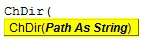
Sti: Det er her, vi skal nævne den mappesti, vi som standard vil åbne, når vi prøver at åbne eller gemme som filen til et andet navn.
Stien skal nævnes med dobbelt anførselstegn.

Eksempler på ChDir-funktion i VBA
Nedenfor er eksemplerne på Excel VBA ChDir.
Eksempel nr. 1
Se først på nedenstående VBA-kode.
Kode:
Sub ChDir_Example1 () Dim FD Som FileDialog Dim ND Som streng Sæt FD = Application.FileDialog (msoFileDialogFilePicker) Med FD .Title = "Vælg din fil". AllowMultiSelect = False. Vis slut med slut sub

Når jeg kører denne kode ved hjælp af F5-tasten eller manuelt, åbner den først nedenstående standardvindue.

Herfra skal jeg gennemgå forskellige mapper og undermapper for at vælge de filer, jeg ønsker at åbne ved hjælp af VBA-kode.
Dette vil tage meget tid! Hvis jeg skal gennem forskellige mapper, kan det også føre til forkert filvalg på grund af forskellige undermapper, og det tilføjer mere forvirring.
Hvad hvis min kode kan åbne den specifikke mappe, hvor min fil skal vælges ??
Er det ikke en sej mulighed at have?
Ja, lad os prøve det.
Før vi videregiver vores kode, skal vi bruge funktionen ChDir og nævne mappestien i dobbelt anførselstegn.
ChDir "D: Articles Excel Files"
Ovenstående kode ændrer som standard den mappe, der skal åbnes til "D" -drevet og under D-drev "Artikler" -mappen, og under denne mappe er undermappe, der skal åbnes, "Excel-filer."
Kode:
Under ChDir_Example2 () Dim filnavn som variant ChDir "D: Articles Excel Files" Filnavn = Application.GetSaveAsFilename () Hvis TypeName (Filnavn) "Boolean" Derefter MsgBox filnavn Afslut hvis slut sub

Nu kører jeg koden manuelt eller ved at trykke på F5-tasten og se, hvilken filmappe der åbnes.

Som vi kan se på ovenstående billede, fik jeg standardvinduet ifølge min specifikation.
Bare hvis din ChDir- funktion ikke viser den nævnte filmappe, skal du først ændre drevet og derefter anvende ChDir- funktionen.
For at ændre drevet skal vi bruge “ChDir” -funktionen. Da jeg først vil åbne filen i “D” -drevet, skal jeg ændre drevet til “D.”
ChDrive “D”
Ovenstående kode ændrer drevet til “E.”
Kode:
Sub ChDir_Example2 () Dim Filnavn som Variant ChDrive "D" ChDir "D: Articles Excel Files" Filnavn = Application.GetSaveAsFilename () Hvis TypeName (Filnavn) "Boolean" Derefter MsgBox Filnavn Afslut Hvis End Sub

Som dette kan vi ved hjælp af VBA “ ChDir ” -funktionen ændre standardfilkataloget til vores ønske.








